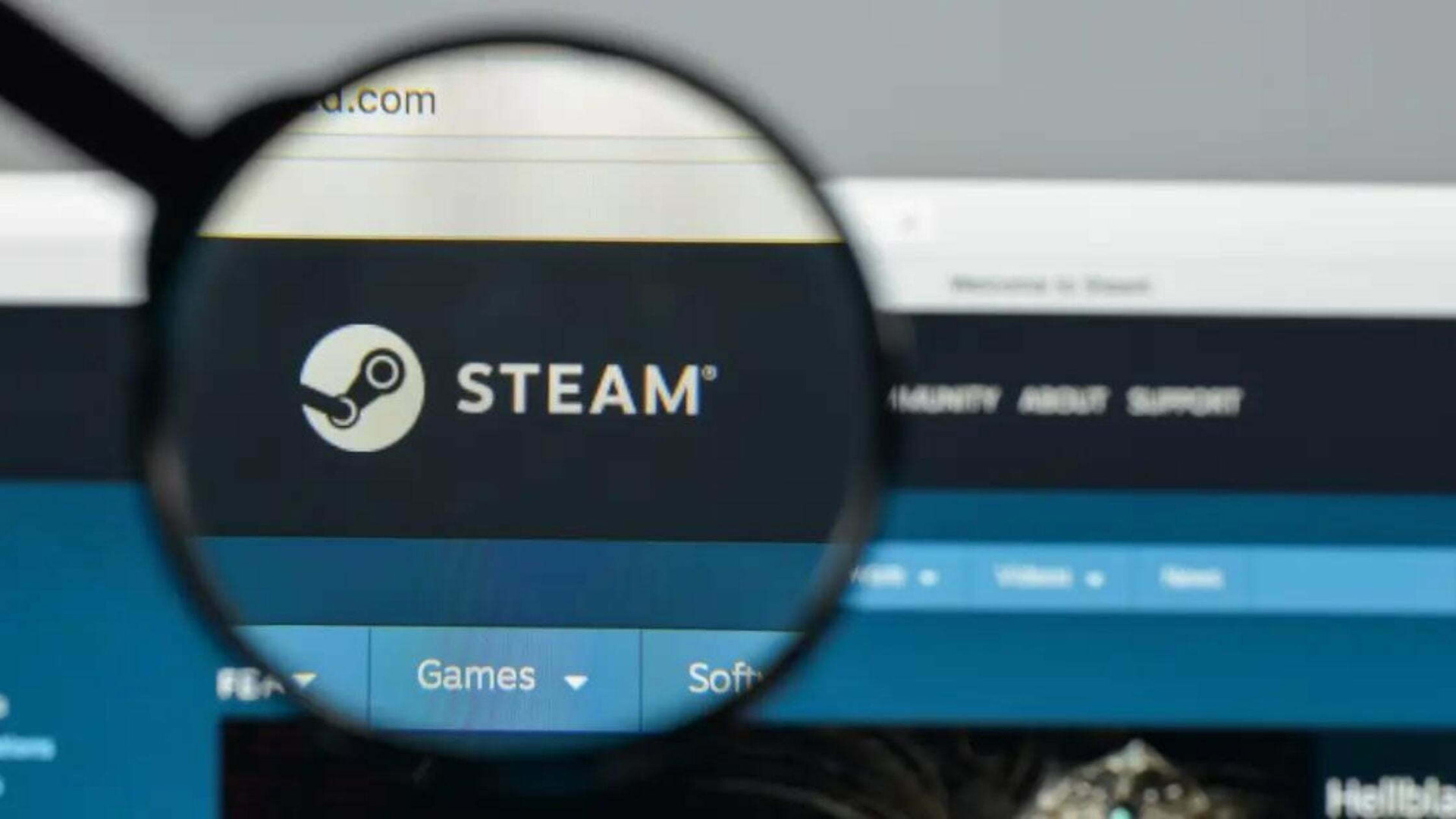В этой статье вы можете узнать, как изменить имя пользователя Steam. Когда дело доходит до идентификации себя, ваше имя действительно мощно. Может быть, вы в основном играете в шутеры от первого лица, но также любите ролевые игры и хотите дать им другое название. Возможно, вам не нравится, как выглядит или звучит ваше текущее имя пользователя Steam. Valve упрощает изменение вашего идентификатора пользователя в любом случае.
Как изменить имя пользователя Steam?
Вы можете изменить свое имя пользователя в программном обеспечении Steam на компьютере или телефоне или на веб-сайте.
Нажмите для скачать стим.
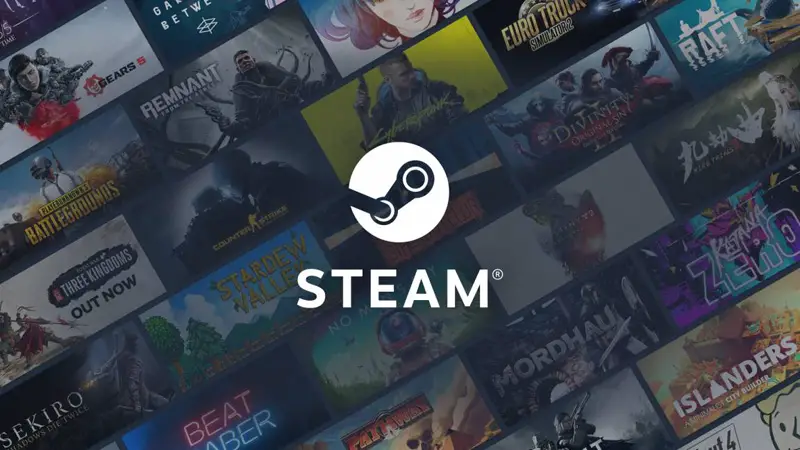
Как изменить имя пользователя Steam в настольном приложении Steam?
-Нажмите на свое имя пользователя, затем «Профиль».
-Страница профиля отображает обширную информацию о вашей учетной записи. В правой части экрана нажмите «Редактировать профиль».
-Прокрутите вниз, пока не найдете раздел «Общие». Введите желаемое имя пользователя, а также пользовательский URL-адрес, который отражает ваше имя пользователя, если это необходимо.
-Прокрутите вниз экрана и выберите «Сохранить».
Как изменить имя пользователя Steam в приложении Steam Phone?
-По умолчанию приложение Steam для телефона открывается в вашем списке друзей. Чтобы перейти на экран профиля, коснитесь трех горизонтальных полос в левом верхнем углу.
-Наконец, коснитесь фотографии своего профиля или имени вверху, чтобы выйти из системы.
-Нажмите «Редактировать профиль».
-Заполните имя пользователя, которое вы хотите. Вы также можете ввести любое пользовательское имя URL, которое вам нравится, в поле.
Как изменить имя пользователя Steam на сайте Steam?
-Вы также можете обновить свое имя пользователя на веб-сайте Steam.
-После того, как вы вошли в Steam, нажмите на фотографию своего профиля в правом верхнем углу. Кроме того, войдите в свою учетную запись, щелкнув свое имя, а затем «Профиль» в раскрывающемся меню.
– В правом верхнем углу окна выберите «Редактировать профиль». В правой части окна нажмите «Редактировать профиль».
– Прокрутите вниз до раздела «Общие» посередине страницы. Введите новое имя пользователя в отведенное место. Вы также можете настроить URL своего профиля здесь, если хотите.
-Прокрутите страницу вниз, нажмите в правом углу, а затем выберите «Сохранить» в меню.
-Новое имя пользователя должно быть немедленно. Вы можете менять свое имя пользователя бесконечное количество раз и так часто, как пожелаете, так что не беспокойтесь об этом.
-Steam будет отображать имена (псевдонимы), которые вы ранее использовали на странице вашего профиля, но вы можете удалить любые имена, которые вы использовали ранее.
Apple может выпустить гарнитуру смешанной реальности